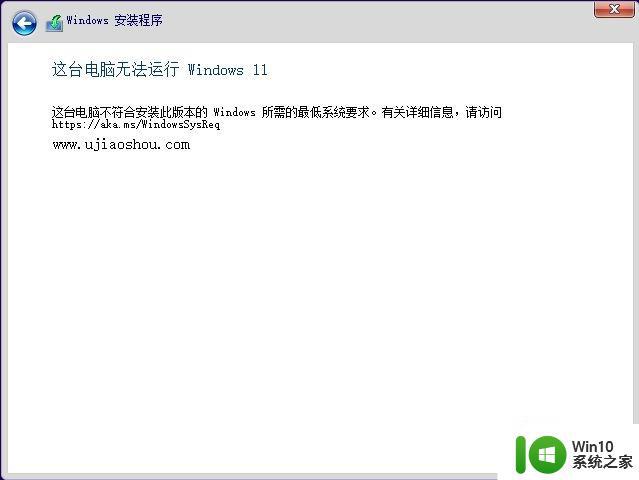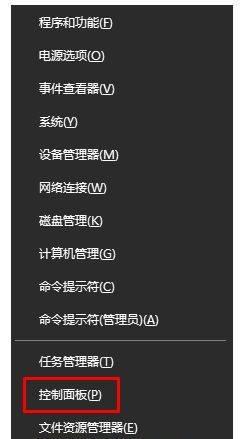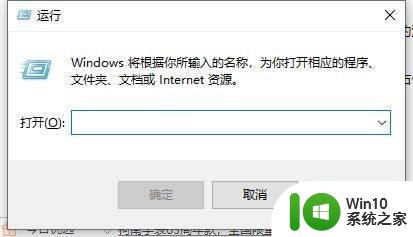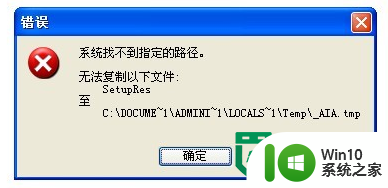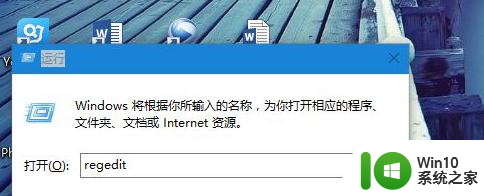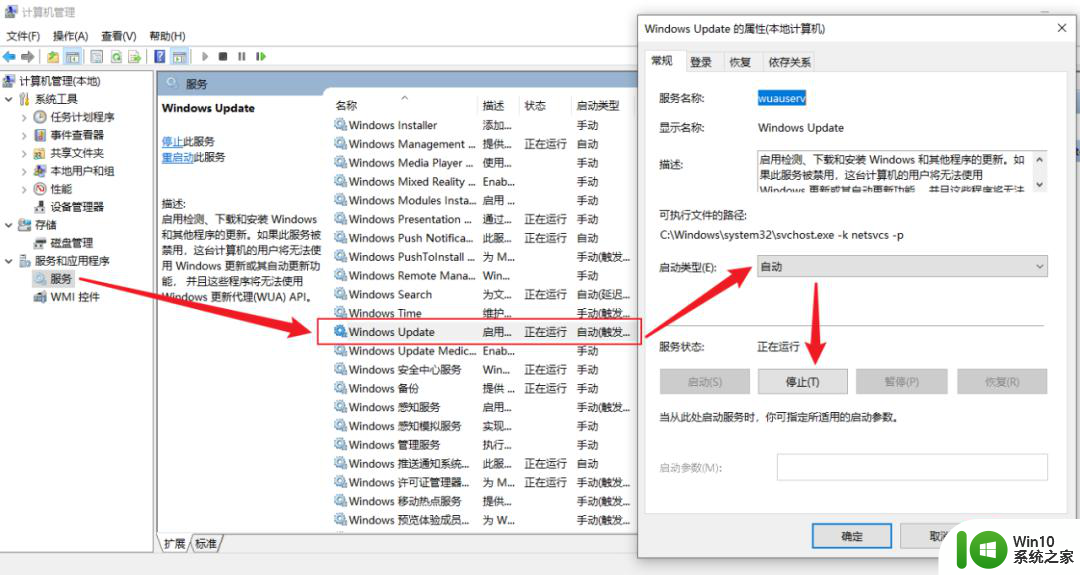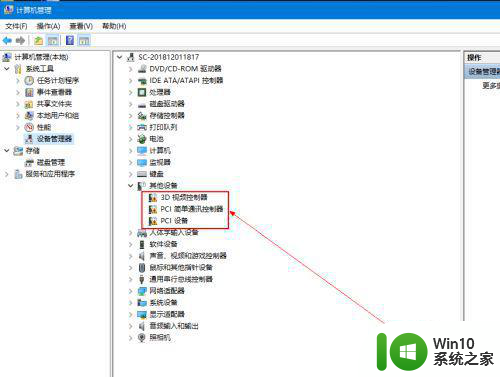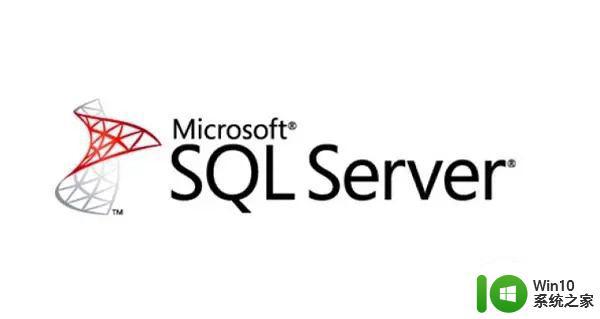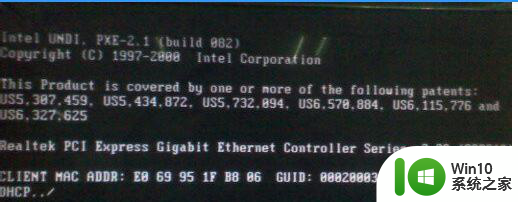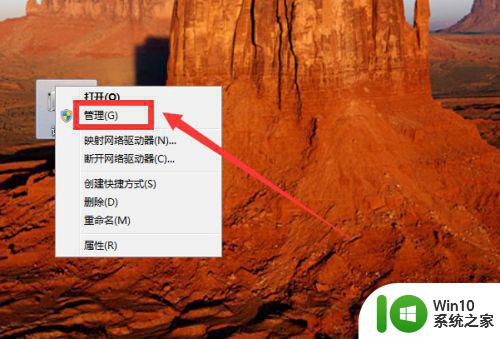电脑安装系统提示副本不是正版三种解决方法 电脑安装系统提示副本不是正版怎么办
很多用户给电脑安装系统突然弹出副本不是正版提示,新手用户遇到这个问题不懂怎么解决,一般提示副本不是正版是系统没有激活导致的,想要解决此疑问,可以参照下文三种方法来解决。
方法一:
1、首先最重要的就是找到你的电脑的产品密钥,这个一般贴在电脑主机上,或者产品包装盒上,总之一般是可以找到的。

2、然后右键单击“我的电脑”打开“属性”,如图
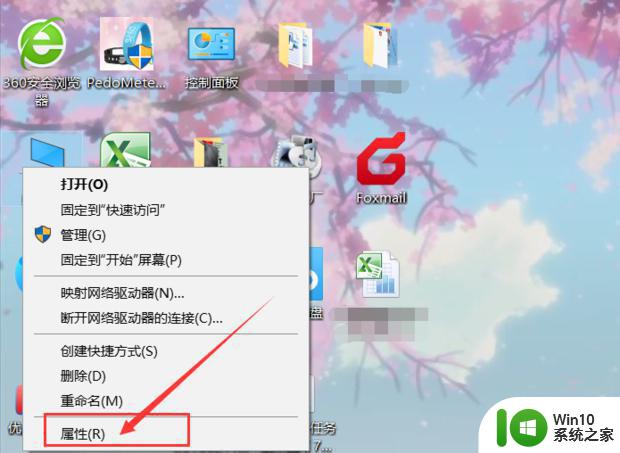
3、然后点击弹出的界面右下方的“更改产品秘钥”。
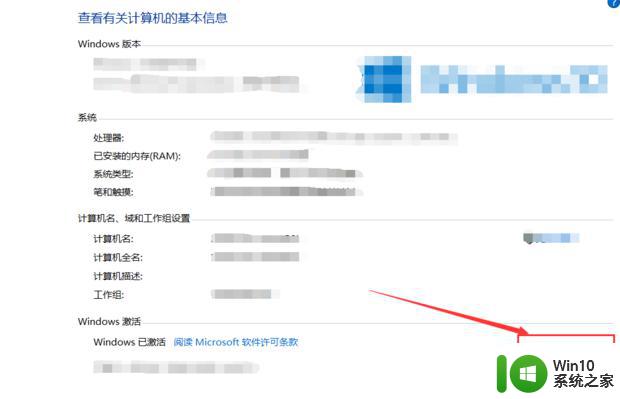
4、在接下来的条形框内输入找到的产品密钥,并按下回车键。
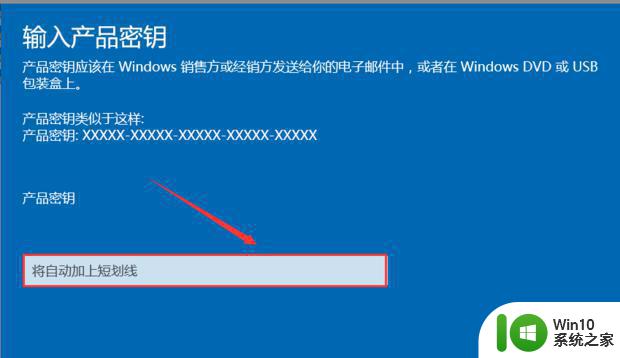
5、然后系统提示的“此Windows副本不是正版”字样就消失不见了,恢复到了正常的桌面。

方法二:
1、使用“win+r”打开运行,输入“services.msc”,点击确定,如图:
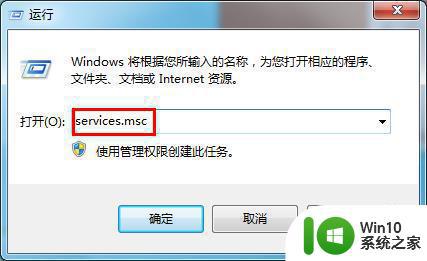
2、找到“Server”、“SoftwareProtection”和“SPP Notification Service”三个服务,如图:
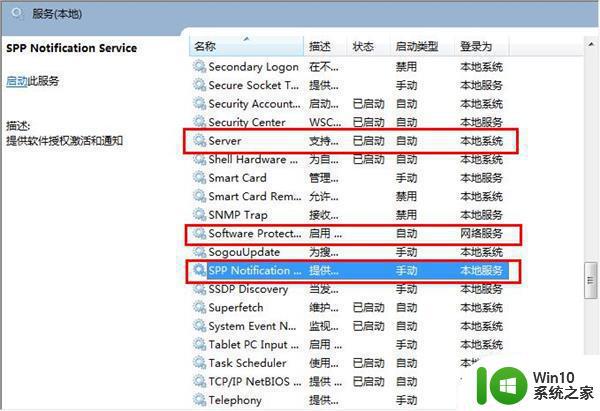
3、双击打开三个服务,更改启动类型为“自动”,并点击“启动”按钮,确定并保存后退出即可。

开启了验证系统激活状态的服务,重启系统后就不会显示windows副本不是正版。有遇到这种问题的用户都去试试看吧。
方法三:
1、打开“我的电脑”(计算机),点击”控制面板”。
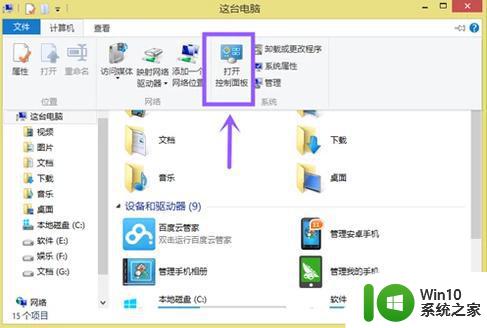
2、选择“管理工具”。
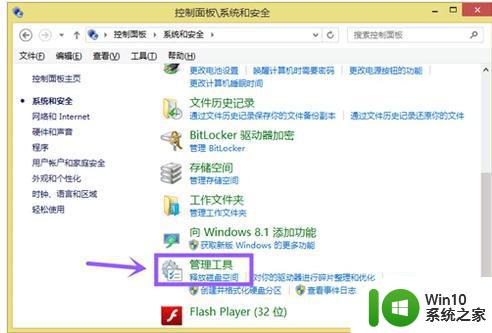
3、点击“服务”。
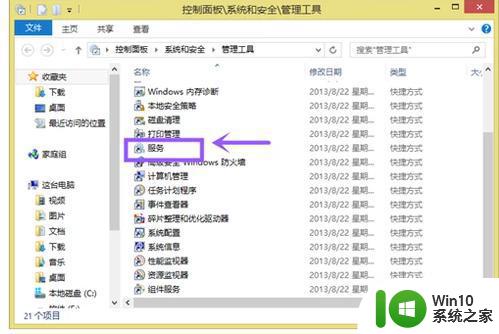
4、把“Server”设置为“自动”。
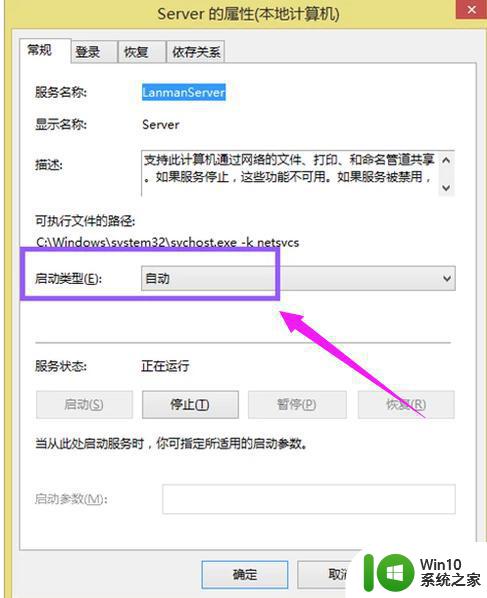
5、把“Software Protection”设置为“自动”。
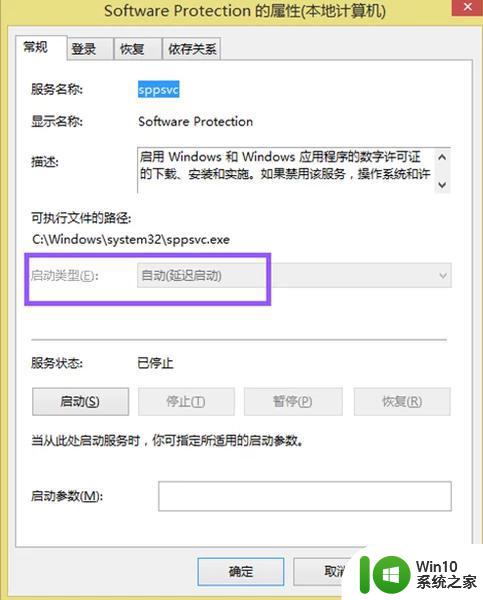
6、如果操作完上述步骤之后仍然显示未激活,就需要购买了。
上述分享电脑安装系统提示副本不是正版怎么办,根据教程步骤设置,系统就恢复正常状态了。